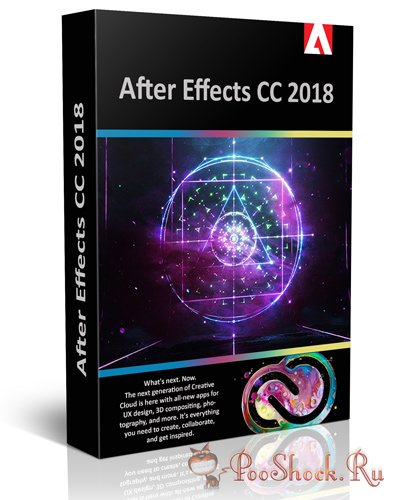— ведущее приложение для создания анимации и творческих композиций, которое поможет воплотить самые смелые идеи. Создавайте еще более масштабные проекты. Разрабатывайте титры для кинофильмов, заставки и переходы. Разводите огонь или вызывайте дождь. Оживляйте персонажей и логотипы.
включает в себя управляемую данными анимацию, которая позволяет импортировать файлы в формате JSON и использовать их в качестве нового типа видеоряда проекта, используя файлы данных из различных источников. В этом выпуске также реализован визуальный редактор сочетаний клавиш, с помощью которого можно быстро и удобно добавлять и изменять сочетания клавиш для вызова команд. Доступ к точкам контуров с помощью выражений расширяет возможности анимации, а панель «Создать пустые значения на основе контуров» позволяет автоматизировать процесс создания анимации на основе выражений, используя эти методы применения выражений.
Больше поддерживаемых форматов видео для импортаТеперь After Effects позволяет импортировать видео в следующих форматах:
* ARRI ALEXA Mini MXF/ARRIRAW: теперь в After Effects можно импортировать видеоряд, снятый на камеру ARRI ALEXA Mini, в формате MXF/ARRIRAW (кодек ARRIRAW в файле-контейнере MXF).
* HEVC (H.265) QuickTime: теперь в After Effec можно импортировать видеоряд, полученный с использованием кодека HEVC codec в формате QuickTime (.mov), например видеоряд, снятый с помощью iPhone или iPad с ОС iOS 11.
Улучшение синхронизации звука для видеоряда с переменной частотой кадровAfter Effects поддерживает синхронизацию звука при воспроизведении или экспорте видеоряда, записанного с переменной частотой кадров, например видео, снятого на мобильный телефон. В случае значительной разницы между частотами кадров видео и аудио сохранение синхронизации звука может привести к прерывистому воспроизведению видеоряда с переменной частотой кадров.
Для обеспечения плавного воспроизведения можно указать условия сохранения синхронизации звука в After Effects, используя следующие два шага:
* Выберите видеоряд на панели Проект.
* Выберите Файл > Интерпретировать видеоряд > Основной.
* Нажмите Дополнительные параметры.
* В диалоговом окне для режима Переменная частота кадров выберите вариант Сохранение синхронизации звука(по умолчанию) или Плавное воспроизведение видео.
* Нажмите кнопку «ОК».
Примечание.
Функция синхронизации звука при переменной частоте кадров применима только к видеоряду в контейнере MPEG-4 (.mp4). В случае видеоряда MPEG-4, H.264 или HEVC/H.265 с переменной частотой кадров в контейнере QuickTime (.MOV) синхронизация звука возможна при импорте видеоряда в MPEG-файл:
* В диалоговом окне Импорт выберите вариант Разрешить в поле Все файлы и задайте параметру Формат значение MPEG.
* Выберите файл QuickTime и нажмите кнопку Открыть (macOS) или Импорт (Windows).
Для обеспечения плавной синхронизации звука проверьте точность данных о частоте кадров.
Исправления ошибокВ этом выпуске исправлены многие проблемы.
Смотреть подробнее>>Другие улучшения* Теперь инструменты Create VR Environment и Extract Cubemap используют меньше памяти графического процессора (ГП) благодаря созданию промежуточной кубической карты в формате 3:2, а не 4:3, если снят флажок «Use Edge Blending» (Использовать сглаживание краев). Это позволяет создавать рабочие процессы 6K VR (многоскопические) со средним качеством на графическом процессоре с объемом памяти всего 4 ГБ.
* В сторонних эффектах больше не применяется SmartFX API, чтобы запрашивать ускорение ГП посредством API ускорения Mercury с использованием ГП.
* Если включено управление цветом, для видеоряда в JPEG, PNG, PSD, TIFF и других форматах неподвижных изображений теперь назначается цветовой профиль sRGB IEC61966-2.1, если цветовой профиль не вложен в видеоряд.
* Кнопка «Указать кадр афиши» на панели «Основные графические элементы» теперь называется «Задать время афиши». Если нажать эту кнопку, задается только время композиции, начиная с которого выполняется рендеринг кадра афиши. Рендеринг кадра афиши выполняется не при нажатии этой кнопки, а при экспорте шаблона анимационного дизайна.